Додаток Messages на Mac працює так само, як його аналог iPhone та iPad, що дозволяє надсилати iMessages на інші пристрої Apple. Якщо ви хочете зберігати свої повідомлення окремо, ви можете вимкнути Повідомлення в macOS, дотримуючись цих інструкцій.
Ці інструкції працюватимуть для Catalina, але ви можете виявити, що кроки відрізняються для старих версій macOS. Це лише вимкне iMessage та SMS-повідомлення (якщо у вас є iPhone) на вашому Mac, але ви також можете вимкнути iMessage на iPhone або iPad, якщо хочете.
Вимкнення сповіщень для програми Messages на Mac
Перш ніж вимкнути iMessage, вам слід спочатку вимкнути сповіщення для програми Messages. Це дозволить вам продовжувати надсилати й отримувати повідомлення в програмі Повідомлення, але ви зможете переглядати повідомлення, лише коли відкриєте програму.
Для цього відкрийте програму «Системні налаштування». Ви можете запустити це, клацнувши меню Apple у верхньому лівому кутку рядка меню, а потім натиснувши параметр «Системні налаштування».
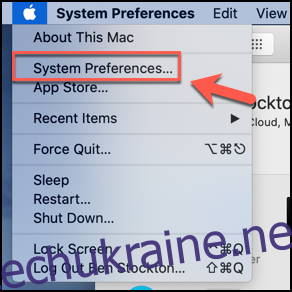
У меню «Сповіщення» в системних налаштуваннях ви побачите список програм, які можуть запускати сповіщення, у меню зліва. Прокрутіть цей список і натисніть опцію «Повідомлення».
Ви можете налаштувати вигляд сповіщень за допомогою параметрів, показаних у розділі «Стиль сповіщень про повідомлення».
Щоб приховати сповіщення у верхньому правому куті, натисніть опцію стилю сповіщень «Немає».
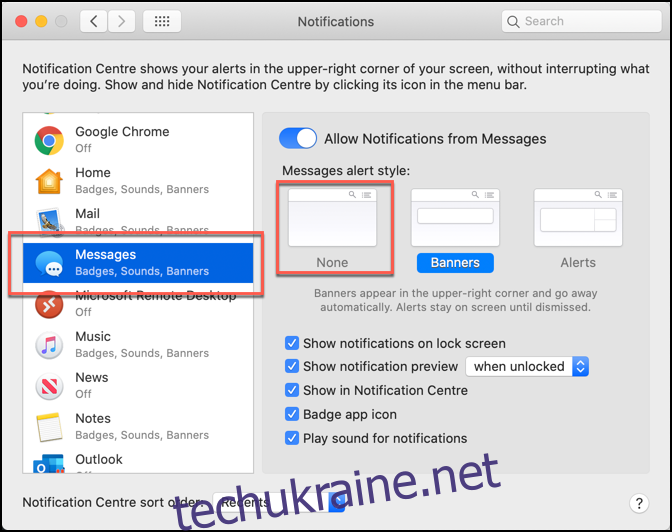
Це повністю вимкнуть усі сповіщення з програми Повідомлення, але ви все одно отримуватимете повідомлення у фоновому режимі та зможете переглядати їх у програмі Повідомлення в будь-який час.
Вимкнення програми «Повідомлення» на Mac
Якщо ви хочете повністю вимкнути програму «Повідомлення» в macOS, це досить простий процес. Щоб почати, відкрийте програму Повідомлення, натиснувши піктограму Повідомлення на панелі Dock.

Якщо ви видалили його з Dock, ви можете запустити Повідомлення з панелі запуску (яку можна запустити, натиснувши значок Launchpad на панелі запуску). Крім того, ви можете запустити програму з папки «Програми» у програмі Finder.
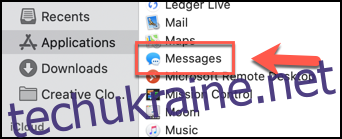
Щоб вимкнути функцію «Повідомлення», вам потрібно буде отримати доступ до меню «Параметри». Для цього натисніть Повідомлення > Налаштування на панелі меню у верхній частині екрана Mac.
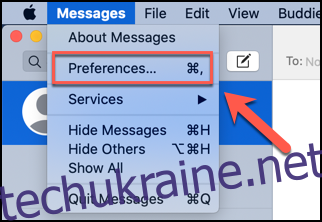
Ваші налаштування буде застосовано автоматично, тому ви зможете закрити меню «Параметри повідомлень», коли закінчите. Повідомлення від iMessage більше не відображатимуться у вашій програмі Повідомлення, доки ви не ввійдете знову або іншим чином повторно не ввімкнете свій обліковий запис.
